Kaip Nutildyti Grupinius Teksto Pranešimus Android 11

Nutildykite grupinius teksto pranešimus Android 11, kad išlaikytumėte pranešimus darbo metu valdomi programėlėje Žinutės, WhatsApp ir Telegram.
Jei grupė, kurioje esate, yra didelė, galite gauti daugiau pranešimų, nei norėtumėte. Žinoma, galėtumėte paprašyti, kad jus pašalintų, tačiau gali būti klausiama, kodėl norite išeiti, kas kai kuriems gali būti nemalonu. Jei problema yra pranešimai, jums nereikia išeiti iš grupės, nes galite tiesiog juos nutildyti. Tokia situacija gali atsitikti tiek su tekstinių pranešimų grupėmis, tiek su WhatsApp ar Telegram. Nepriklausomai nuo to, kokią programėlę naudojate, tęskite skaitymą, kad sužinotumėte, kaip nutildyti grupinius tekstinius pranešimus Android 11.
Turinys
Kaip nutildyti grupinius teksto pranešimus Android 11
Laikyti tuos grupinius tekstinius pranešimus kontroliuojamus yra greita ir lengva. Kad nutildytumėte pranešimus grupės teksto, turėsite atverti žinučių programėlę savo Android įrenginyje ir rasti grupę, kurioje yra pranešimai, kuriuos norite nutildyti. Kai grupė atsilieka, spustelėkite tris taškus dešinėje viršuje.
Paspauskite Grupės Detalės ir Pranešimų parinktį. Viršuje pamatysite tris pranešimų parinktis:
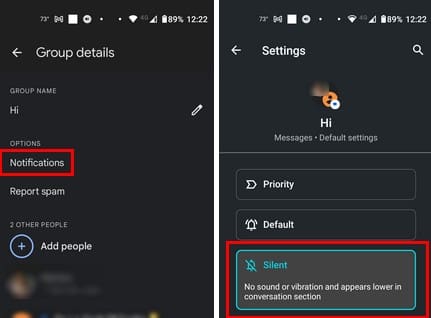
Kaip nutildyti grupinius teksto pranešimus WhatsApp Android
Pranešimai gali tapti nevaldoma ir WhatsApp. Jei nenorite, kad jūsų telefonas informuotų apie 100 neperskaitytų pranešimų, tada grupių nutildymas yra gera idėja. Atidarykite WhatsApp ir raskite grupę, kurią norite nutildyti. Neatidarydami jos, ilgai spauskite grupę ir spustelėkite garsiakalbio piktogramą su linija per ją. Pamatysite mažą langą, kuriame turėsite pasirinkti, kaip ilgai norite nutildyti grupę. Galite pasirinkti iš tokių variantų:
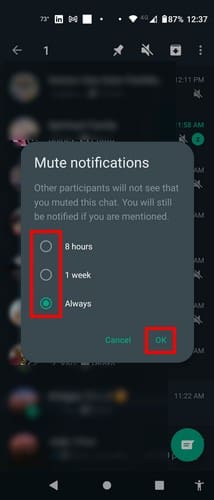
Jei jau esate grupėje, paspauskite tris taškus dešinėje viršuje ir pasirinkite Nutildyti pranešimus parinktį. Jūs gausite tą patį langą su laiko pasirinkimais, kad nutildytumėte pranešimus. Anksčiau, jei palikdavote WhatsApp grupę, visi žinodavo, nes WhatsApp palikdavo pranešimą visiems matyti. Laikai pasikeitė, ir nors WhatsApp vis tiek palieka pranešimą, kad kažkas paliko grupę, tik administratoriai jį mato.
Jei norite tai padaryti, galite palikti WhatsApp grupę, atidarydami grupę ir spustelėdami grupės pavadinimo viršų. Paslinkite žemyn, kol rasite Išeiti iš grupės parinktį, ir pasirinkite ją. Po to turėtumėte matyti parinktį ištrinti visus grupės duomenis iš savo įrenginio; pasirinkite ir tai. Tai viskas. Jūs palikote grupę, ir tik administratoriai žinos, ne visa grupė.
Kaip nutildyti grupinius teksto pranešimus Telegram Android
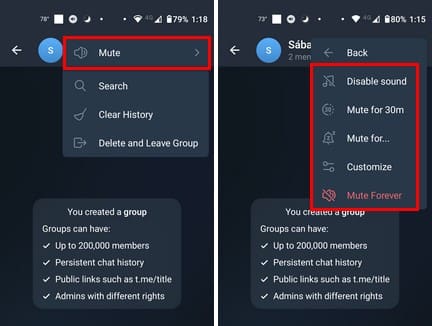
Tolesni skaitymai
Kalbant apie pranešimų nutildymą, štai kaip galite nutildyti pranešimus Chrome, jei jie tampa per daug. Samsung Galaxy Tab S5e vartotojams, štai kaip galite pritaikyti savo pranešimus. Jei norite išjungti pranešimus apie gijas, kurias sekate Slack, pateikiamos žingsnys, kuriuos turėtumėte atlikti. Jei ieškote konkrečios temos, atsiminkite, kad galite naudoti paieškos juostą viršuje.
Išvada
Būdami didelėje grupėje, pranešimai gali tapti nevaldoma. Jie nuolat gali trukdyti jums ir niekada neduoti ramybės akimirkos. Bet geros naujienos yra tai, kad galite juos išjungti arba nutildyti, kad matytumėte pranešimus tik atidarydami programėlę. Priklausomai nuo programėlės, galite pasirinkti iš skirtingų variantų, tačiau visada galite grįžti bet kuriuo metu ir atlikti dar keletą pakeitimų. Kaip jūs tvarkėte savo pranešimus? Pasidalykite mintimis komentaruose žemiau, ir nepamirškite pasidalinti šiuo straipsniu socialiniuose tinkluose.
Nutildykite grupinius teksto pranešimus Android 11, kad išlaikytumėte pranešimus darbo metu valdomi programėlėje Žinutės, WhatsApp ir Telegram.
Štai kaip „Android“ bendrinimo meniu galite suteikti daugiau galimybių nemokamai tvarkyti programas.
Norite sužinoti, kaip perkelti failus iš „Windows“ į „iPhone“ arba „iPad“ įrenginius? Šis išsamus gidas padeda jums tai padaryti be vargo.
Konfigūruodami tamsų režimą Android, gausite akims malonesnę temą. Jei turite žiūrėti į telefoną tamsioje aplinkoje, greičiausiai jums reikia nuo jo nusukti akis, nes šviesus režimas vargina. Naudodami tamsų režimą „Opera“ naršyklėje Android sutaupysite energijos ir sužinosite, kaip sukonfigūruoti tamsų režimą.
Išvalykite adresų juostos URL istoriją „Firefox“ ir išlaikykite savo sesijas privačias, sekdami šiuos greitus ir paprastus veiksmus.
Pasidžiaukite savo „Zoom“ susitikimais su keliomis linksmomis filtrų galimybėmis. Pridėkite aureolę arba atrodite kaip vienaragis per savo „Zoom“ susitikimus su šiais juokingais filtrais.
Kai išgirsite žodį slapukai, galbūt pagalvosite apie šokoladinius sausainius. Bet yra ir tokių, kuriuos rasite naršyklėse, padedančių jums sklandžiai naršyti. Šiame straipsnyje sužinosite, kaip sukonfigūruoti slapukų nuostatas Opera naršyklėje Android.
Kaip įjungti skelbimų blokatorių jūsų Android įrenginyje ir maksimaliai išnaudoti invazinių skelbimų parinktį Kiwi naršyklėje.
Žinodami, kaip pakeisti „Facebook“ privatumo nustatymus telefone ar planšetėje, lengviau valdysite savo paskyrą.
Ieškoti tinkamos kortelės kišenėje ar piniginėje gali būti tikras iššūkis. Pastaraisiais metais daugelis įmonių kūrė ir pristatė bekontaktės mokėjimo sprendimus.
Daugelis naujienų straipsnių minimi „tamsusis internetas“, tačiau labai mažai tikrai kalba apie tai, kaip jį pasiekti. Tai daugiausia dėl to, kad daugelis svetainių ten talpina neteisėtą turinį.
Jei USB garsai kyla be jokios priežasties, yra keli metodai, kuriuos galite naudoti, kad atsikratytumėte šio fantominio atjungto įrenginio garso.









